| [Windows 11/10] 更改桌面背景与主题 | 您所在的位置:网站首页 › 小米11桌面壁纸怎么换 › [Windows 11/10] 更改桌面背景与主题 |
[Windows 11/10] 更改桌面背景与主题
|
[Windows 11/10] 更改桌面背景与主题 请依照您计算机目前的Windows操作系统版本,前往相对应的操作说明: Windows 11 Windows 10
Windows 11操作系统 目录: 变更桌面背景 变更窗口色彩 变更主题
变更桌面背景 在Windows搜索栏输入[背景图像设置]①,然后点选[打开]②。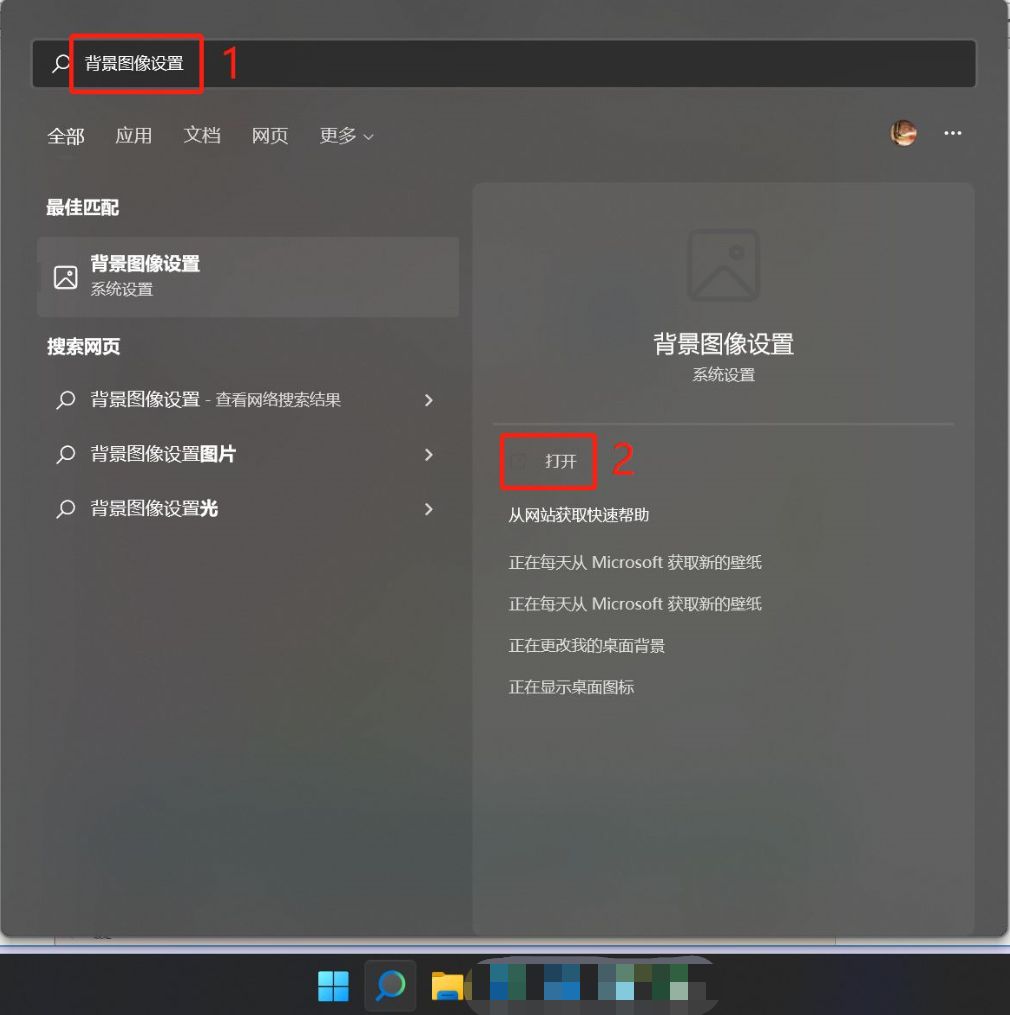 在个人化您的背景中,您可以选择图片、纯色或建立图片的幻灯片秀③。您也可以点选[浏览照片]④,选择其他图片作为背景。
在个人化您的背景中,您可以选择图片、纯色或建立图片的幻灯片秀③。您也可以点选[浏览照片]④,选择其他图片作为背景。
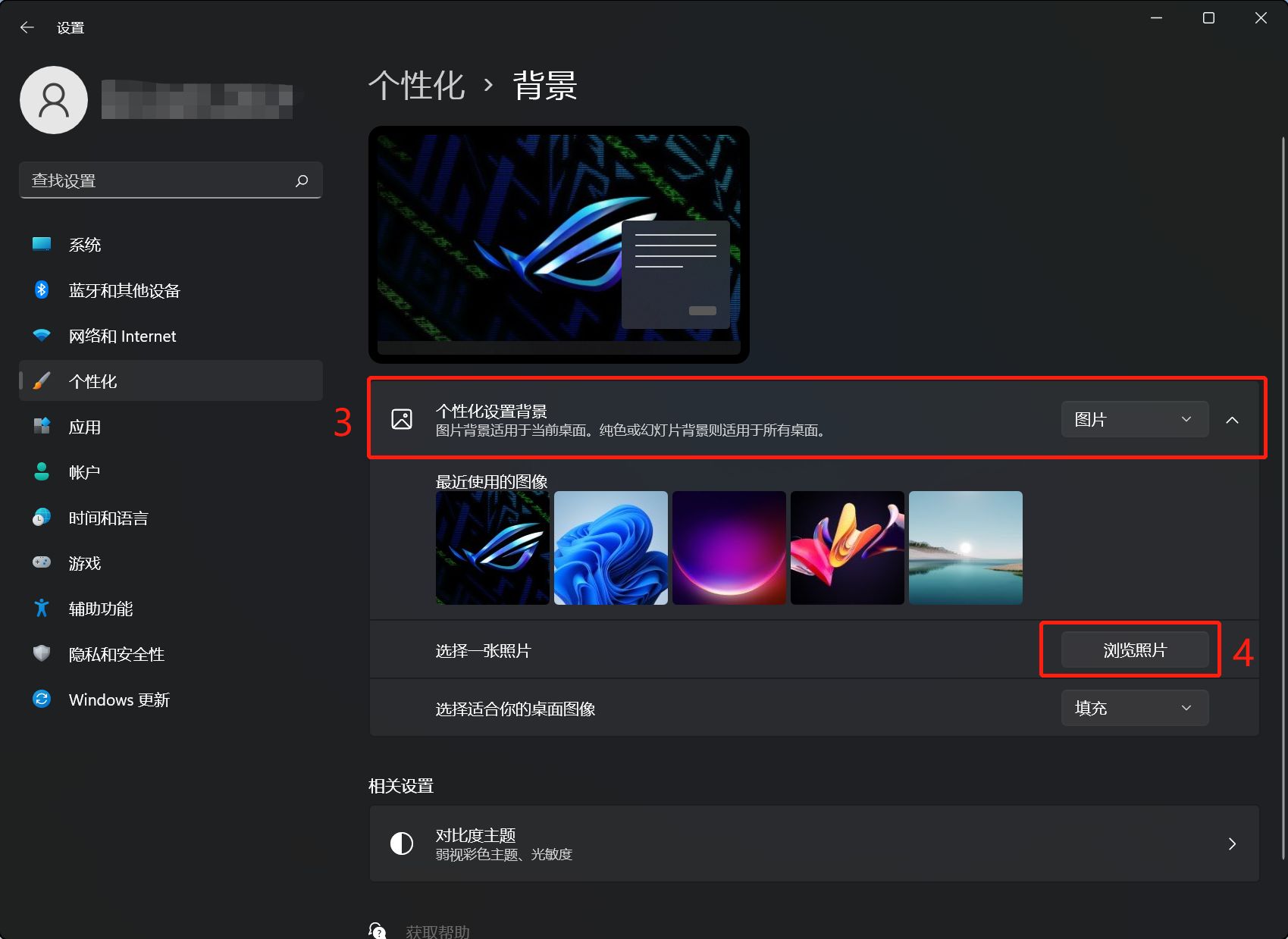 如果想要变更图片显示在背景的方式,您可以在选择适合桌面图像的大小中选取填满、全屏幕、延展、并排、置中或跨屏幕⑤。
如果想要变更图片显示在背景的方式,您可以在选择适合桌面图像的大小中选取填满、全屏幕、延展、并排、置中或跨屏幕⑤。
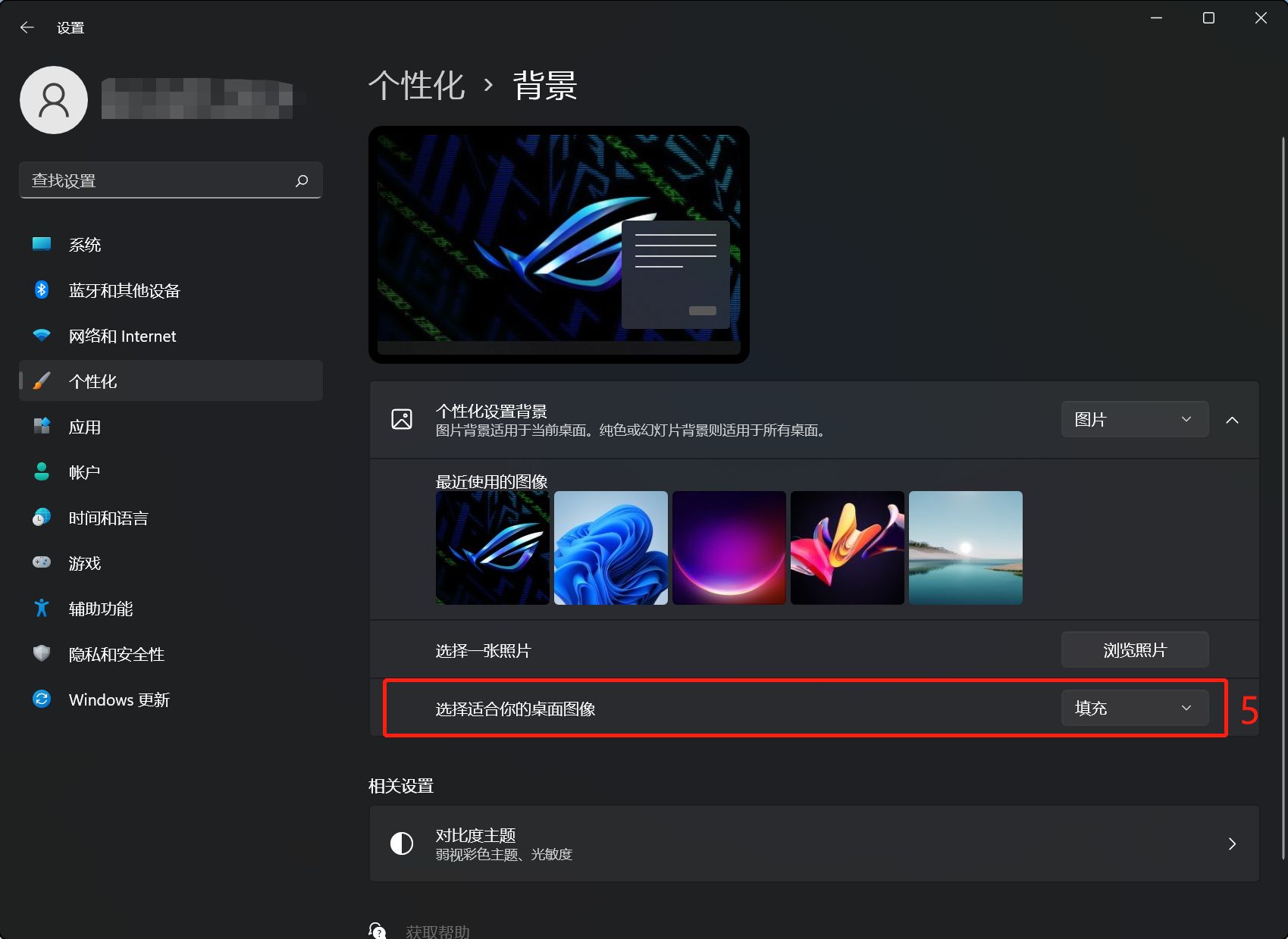
返回目录
变更窗口色彩 在Windows搜索栏输入[颜色设置]①,然后点选[打开]②。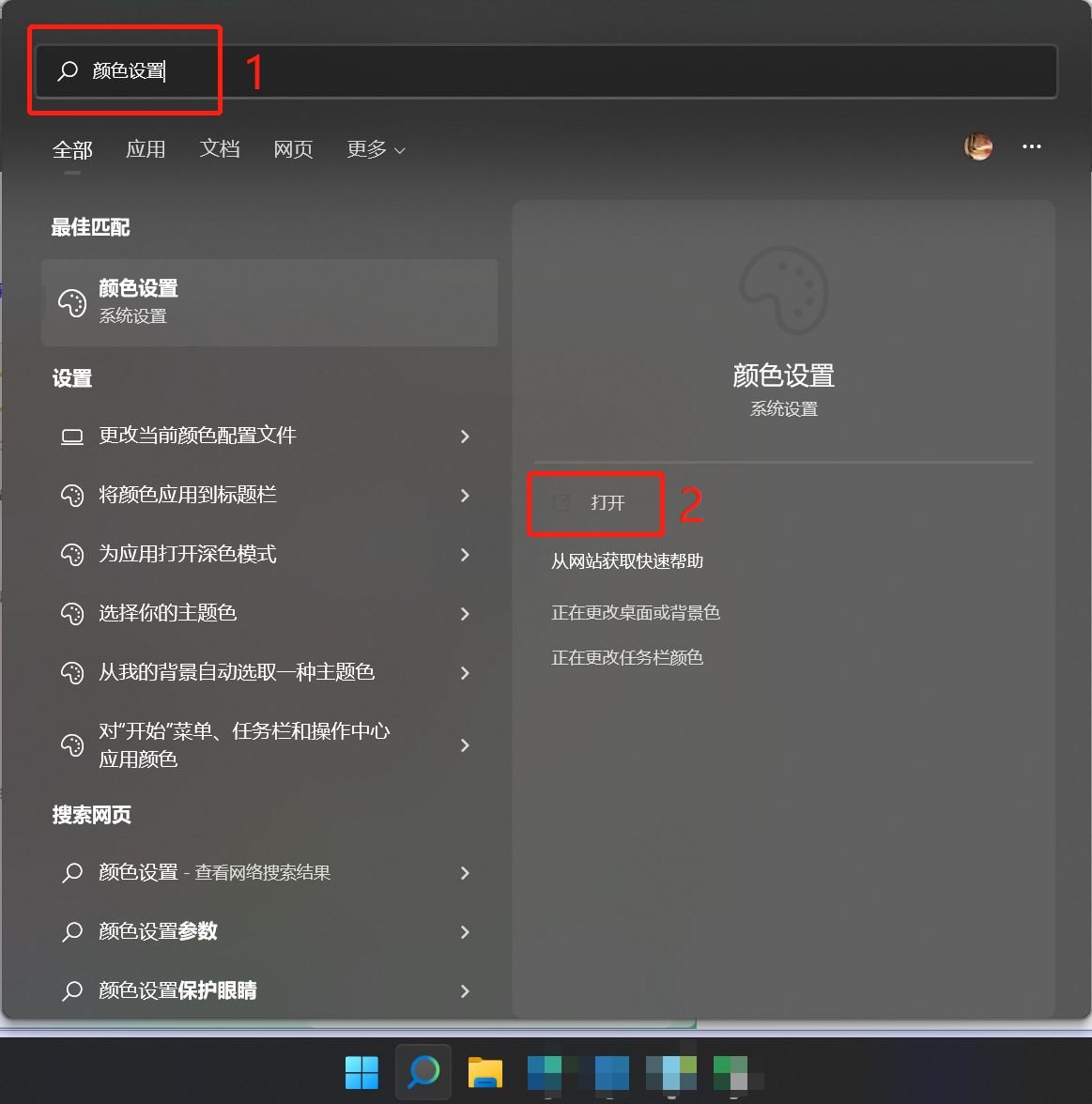 在色彩中,您可以选择您的模式为浅色、深色或自定③。您也可以开启或关闭透明效果④。
在色彩中,您可以选择您的模式为浅色、深色或自定③。您也可以开启或关闭透明效果④。
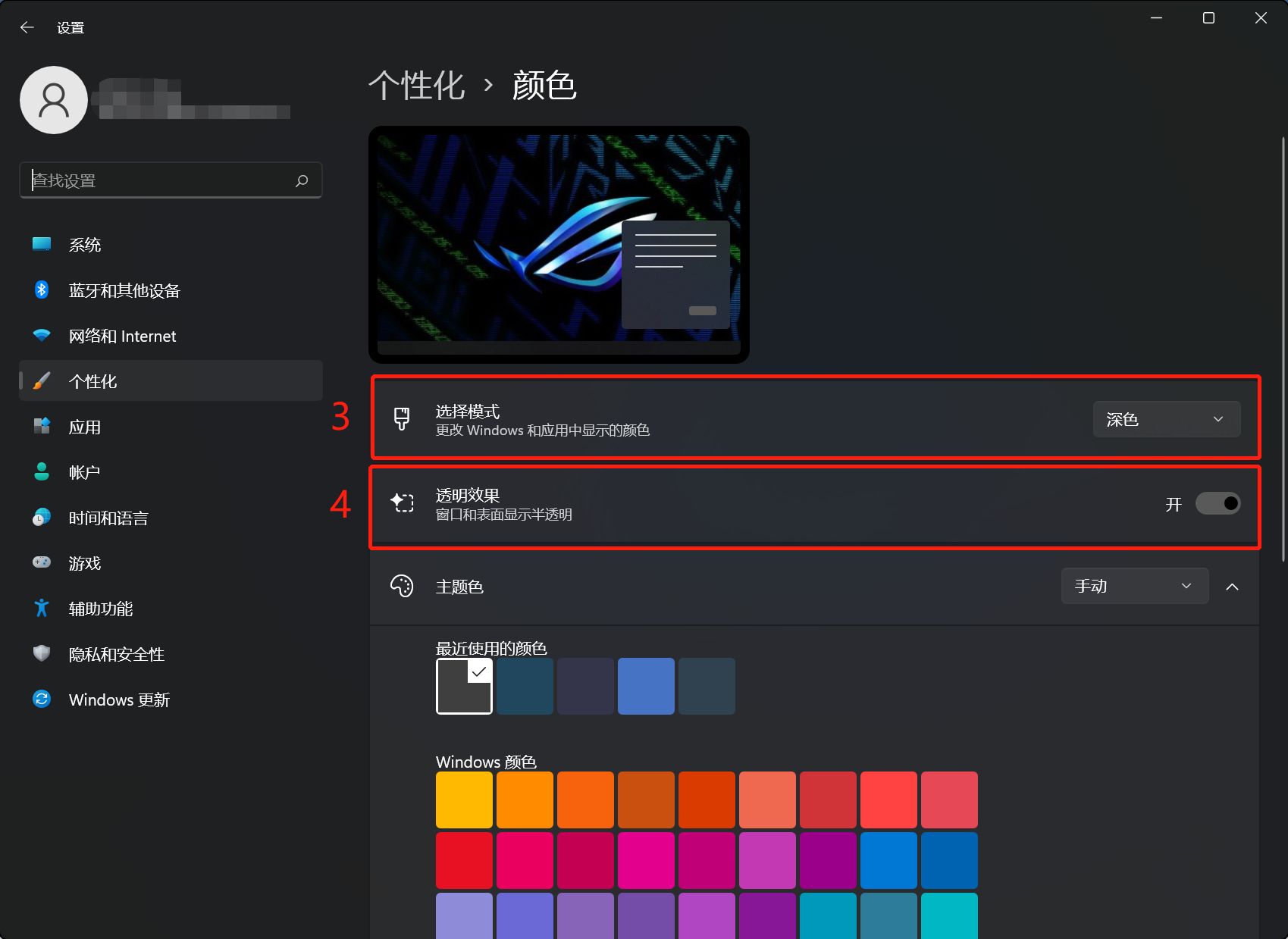 在窗口主题色中,您可以选择让Windows自动从我的背景选择主题色⑤,或是自行发挥色彩创意⑥。
在窗口主题色中,您可以选择让Windows自动从我的背景选择主题色⑤,或是自行发挥色彩创意⑥。
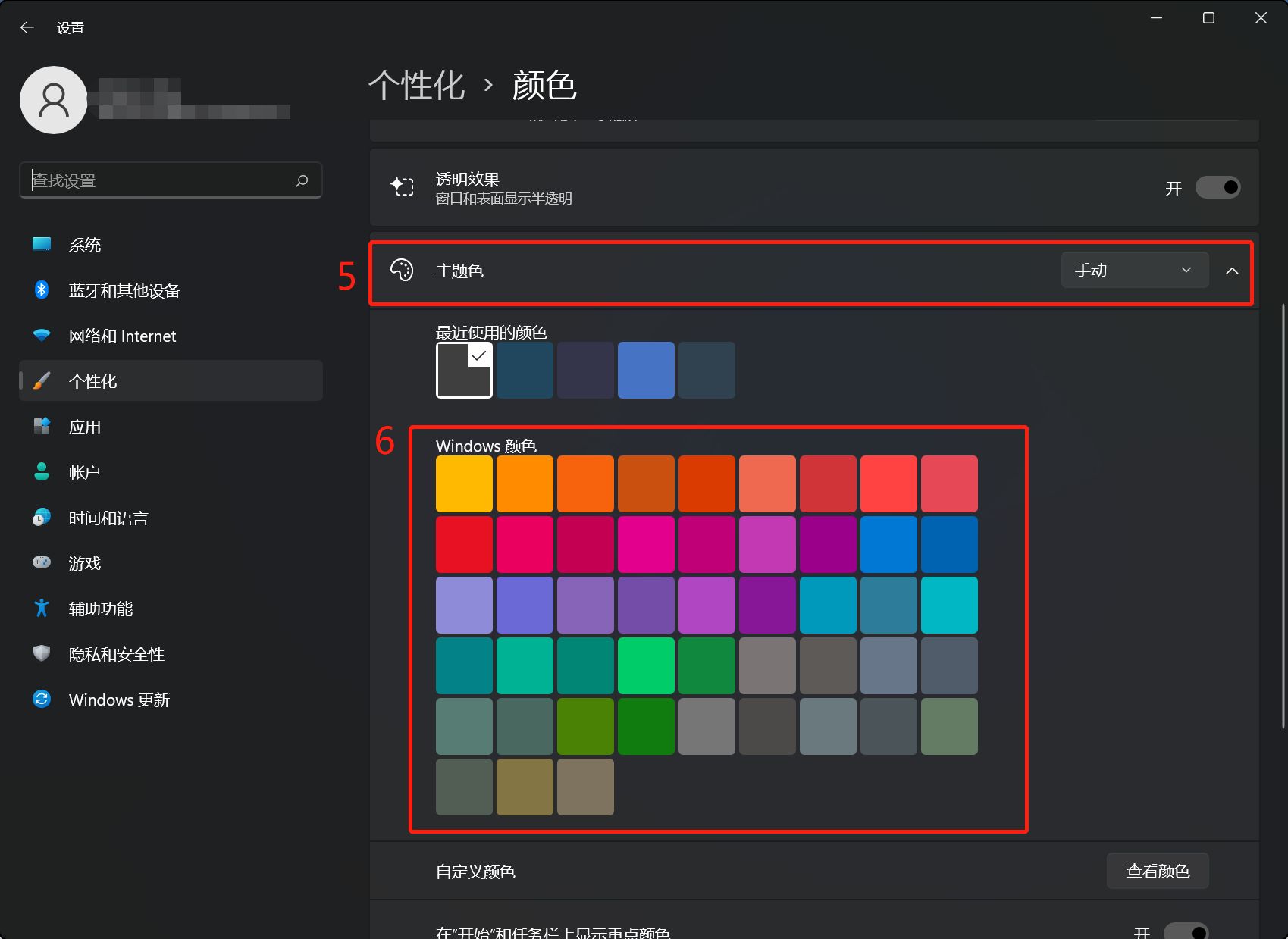 向下滚动后,您可以再选择要显示主题色的区域⑦。(开始菜单和任务栏的辅色仅有在色彩设定为深色时才可做开启)
向下滚动后,您可以再选择要显示主题色的区域⑦。(开始菜单和任务栏的辅色仅有在色彩设定为深色时才可做开启)
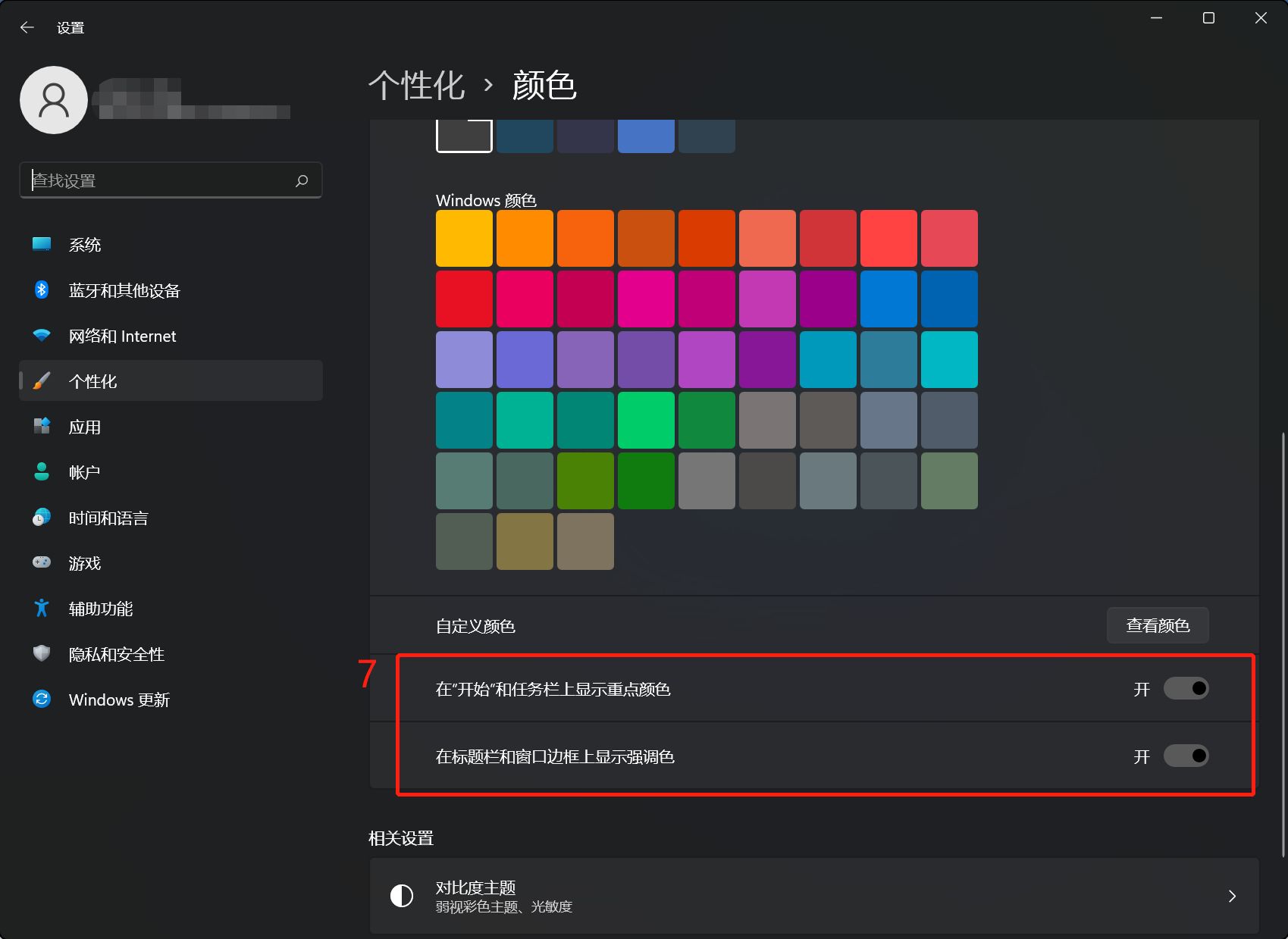
返回目录
变更主题 主题是桌面背景图片、窗口色彩和音效的组合。您可以直接套用Windows内建的主题,或是从Microsoft Store取得更多的主题。 在Windows搜索栏输入[主题和相关设置]①,然后点选[打开]②。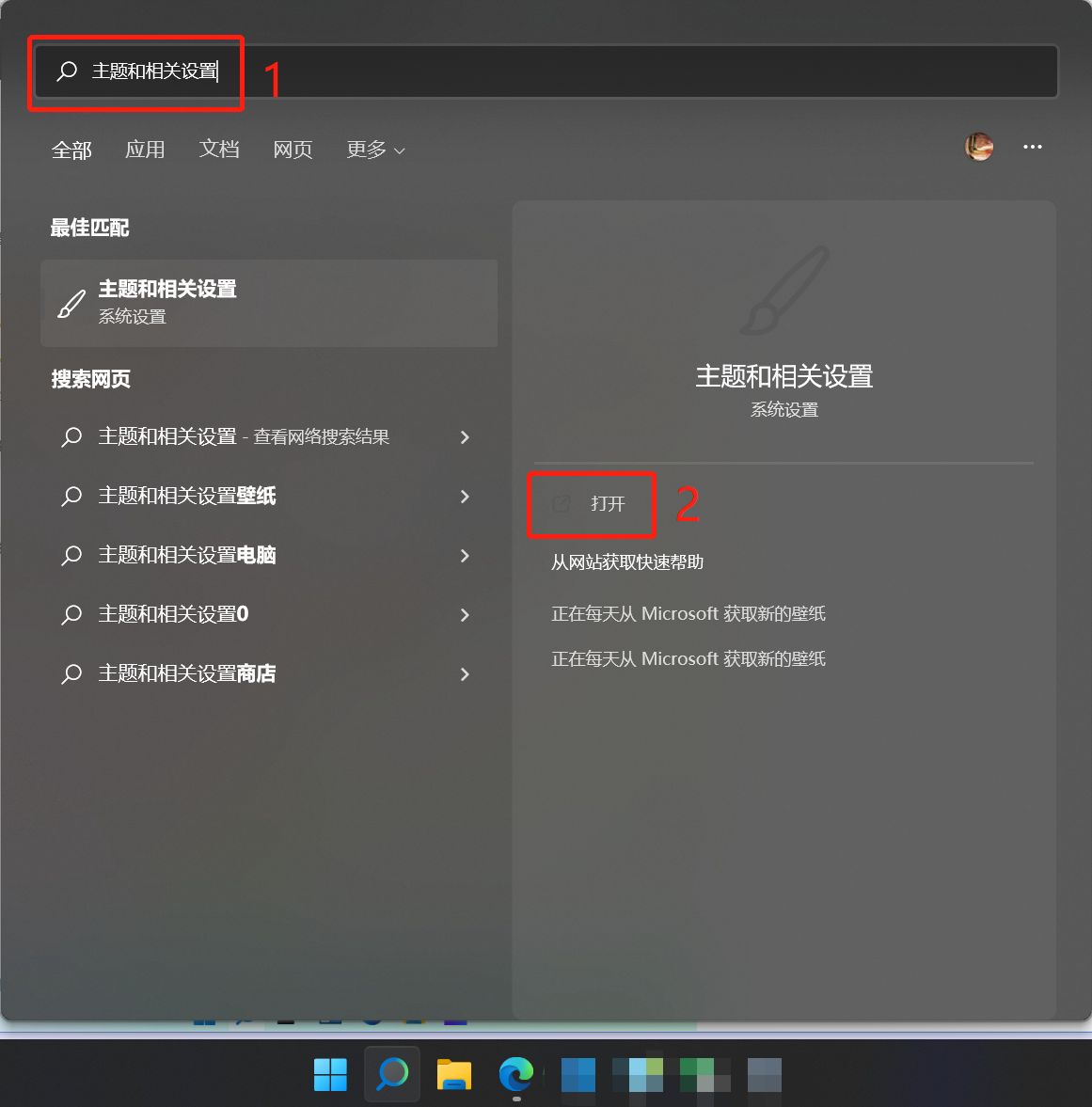 在主题中,您可以点选Windows内建的主题③,或是点选[浏览主题]④以从Microsoft Store探索各式各样新颖好看的主题来个人化您的计算机。
在主题中,您可以点选Windows内建的主题③,或是点选[浏览主题]④以从Microsoft Store探索各式各样新颖好看的主题来个人化您的计算机。
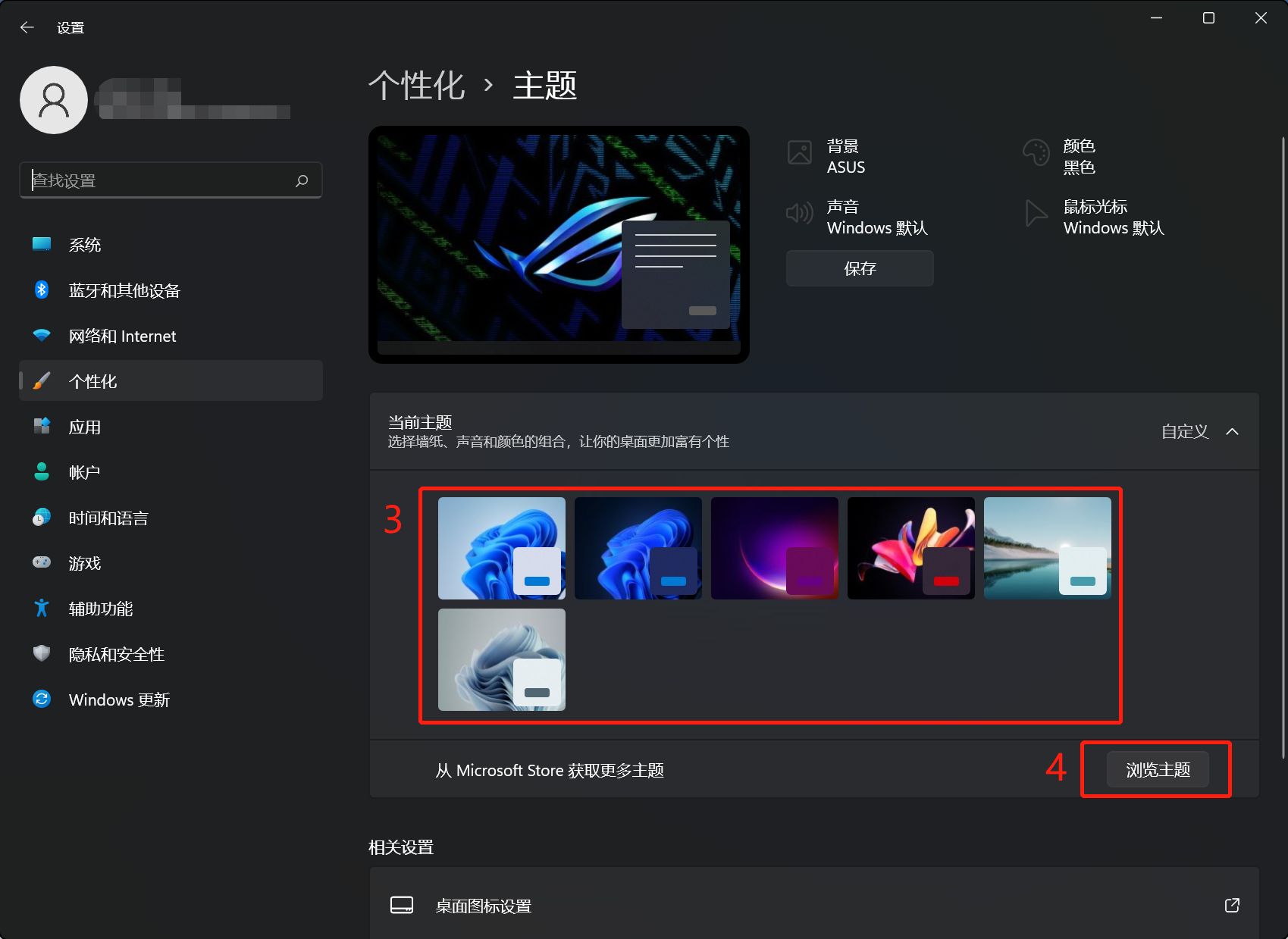
返回目录
Windows 10操作系统 目录: 变更桌面背景 变更窗口色彩 变更主题
变更桌面背景 在Windows搜索栏输入[背景图像设置]①,然后点选[打开]②。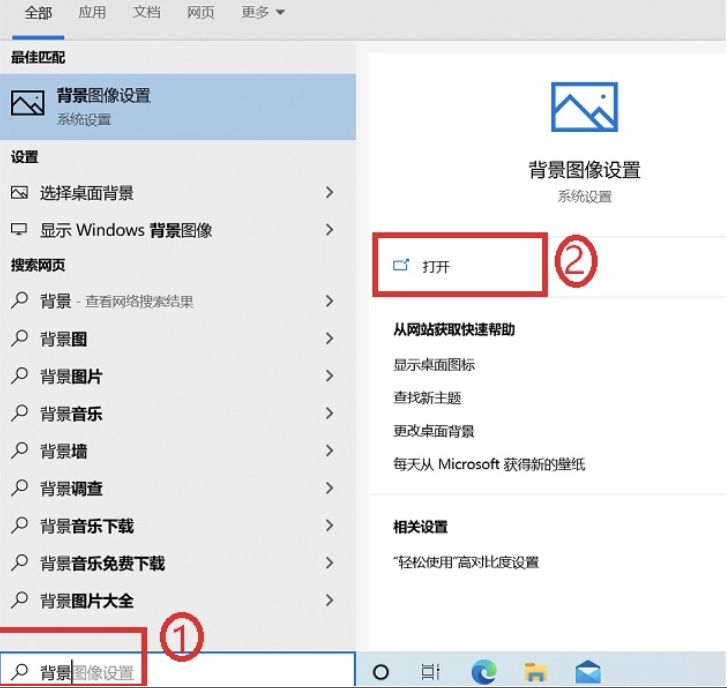 在背景中,您可以选择图片、纯色或建立图片的幻灯片放映③。您也可以点选[浏览]④,选择其他图片作为背景。
在背景中,您可以选择图片、纯色或建立图片的幻灯片放映③。您也可以点选[浏览]④,选择其他图片作为背景。
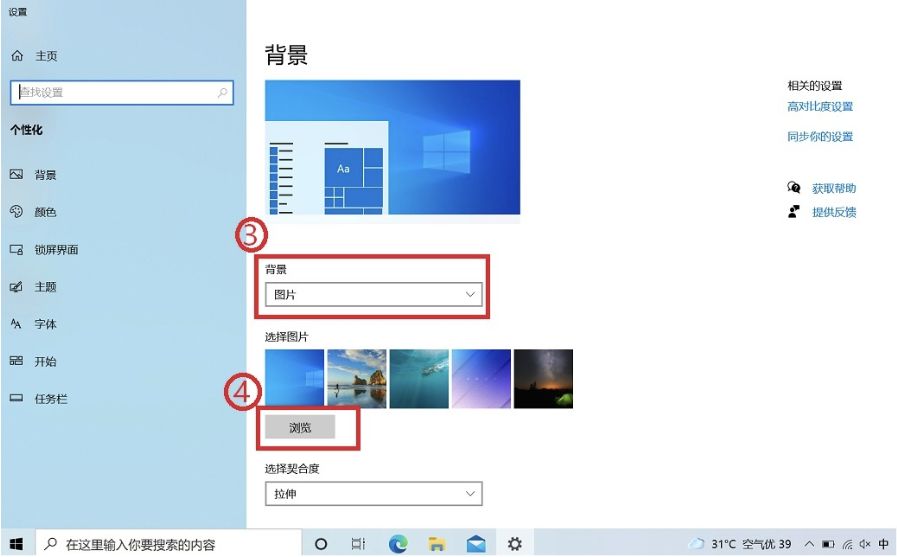 如果想要变更图片显示在背景的方式,您可以在选择契合度中选取填满、全屏幕、延展、并排、置中或跨屏幕⑤。
如果想要变更图片显示在背景的方式,您可以在选择契合度中选取填满、全屏幕、延展、并排、置中或跨屏幕⑤。
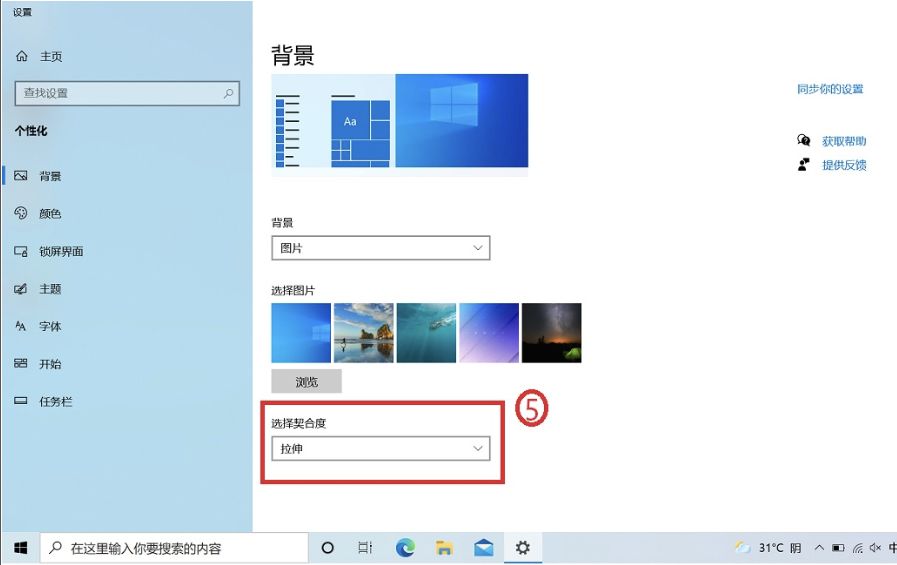
返回目录
变更窗口色彩 在Windows搜索栏输入[颜色设置]①,然后点选[打开]②。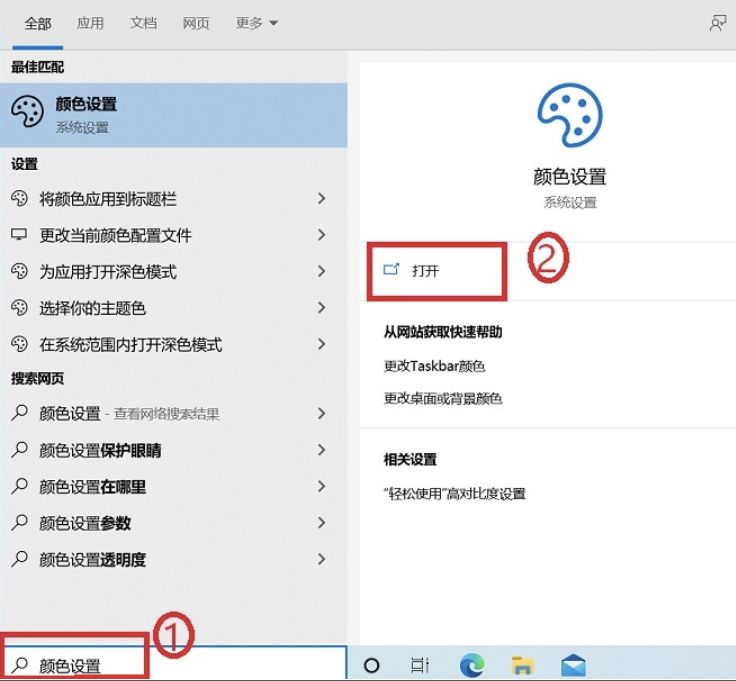 在颜色中,您可以选择窗口颜色为浅色、深色或自定③。您也可以开启或关闭透明效果④。
在颜色中,您可以选择窗口颜色为浅色、深色或自定③。您也可以开启或关闭透明效果④。
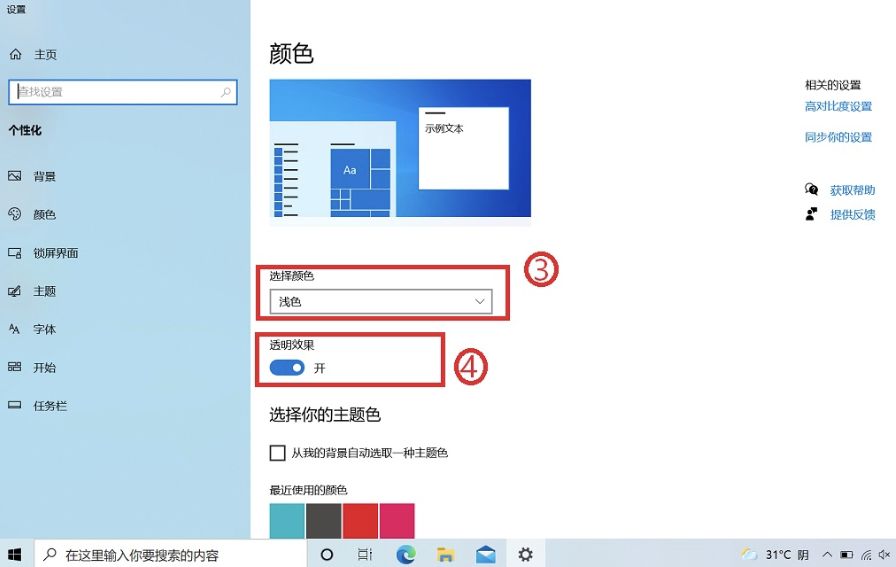 在窗口主题色中,您可以选择让Windows自动从我的背景选择辅色⑤,或是自行发挥色彩创意⑥。
在窗口主题色中,您可以选择让Windows自动从我的背景选择辅色⑤,或是自行发挥色彩创意⑥。
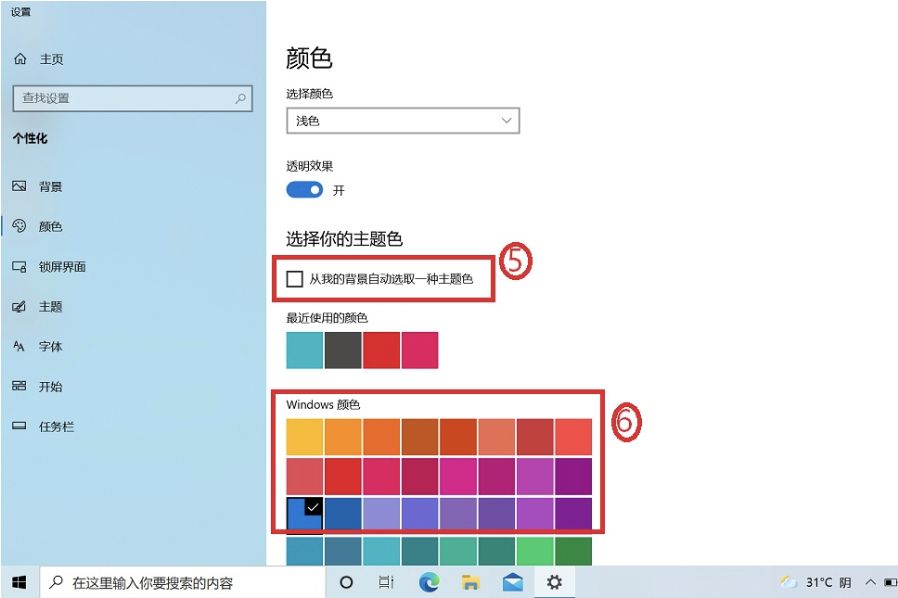 向下滚动后,您可以再选择要显示主题色的区域⑦。(开始菜单、任务栏与控制中心的主题色仅有在色彩设定为深色时才可做勾选)
向下滚动后,您可以再选择要显示主题色的区域⑦。(开始菜单、任务栏与控制中心的主题色仅有在色彩设定为深色时才可做勾选)
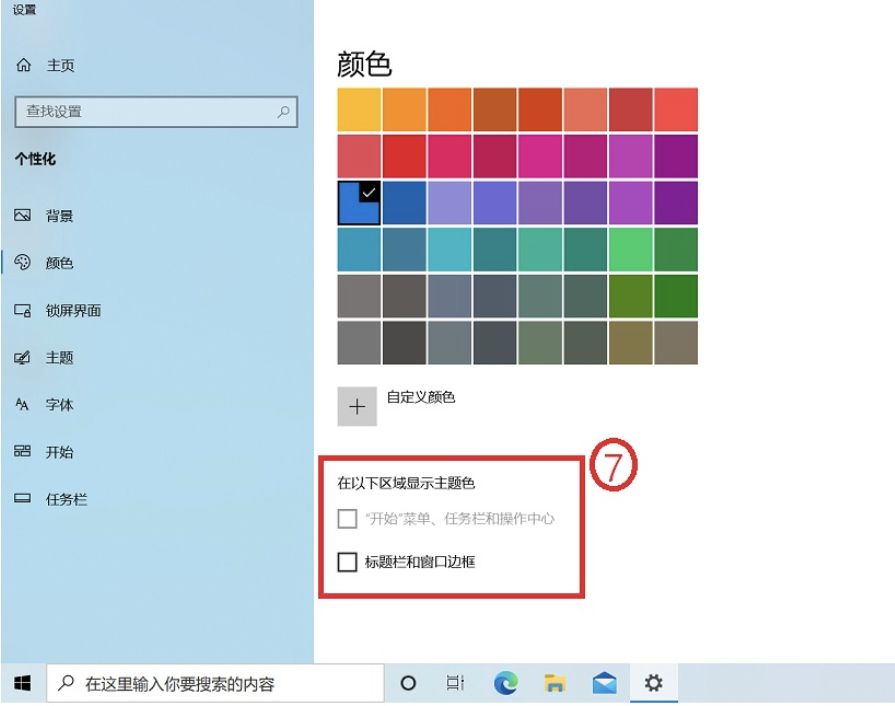
返回目录
变更主题 主题是桌面背景图片、窗口色彩和音效的组合。您可以直接套用Windows内建的主题,或是从Microsoft Store取得更多的主题。 在Windows搜索栏输入[背景主题]①,然后点选[打开]②。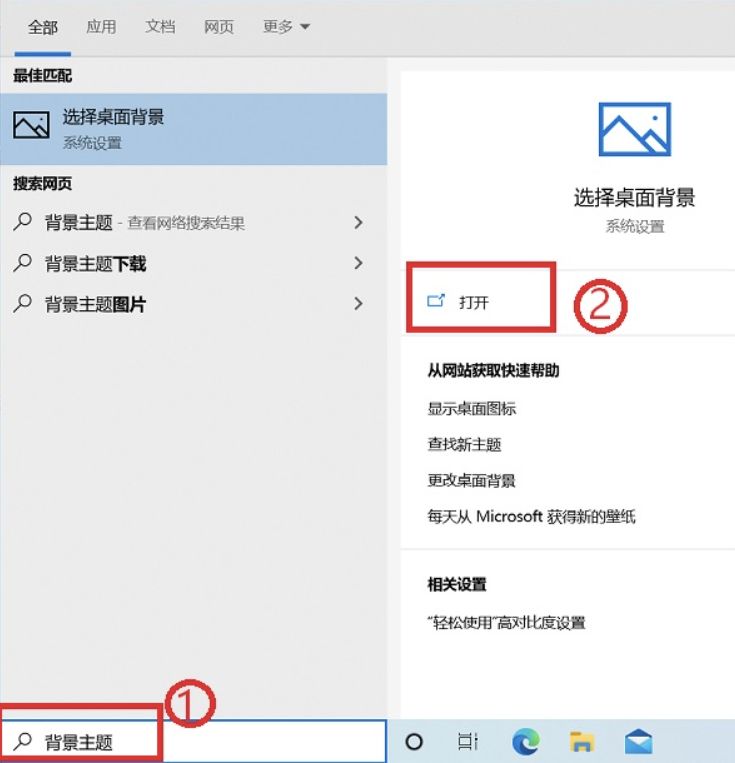 在主题中,您可以点选Windows内建的主题③,或是点选[在Microsoft Store获取更多主题]④以探索各式各样新颖好看的主题来个人化您的计算机。
在主题中,您可以点选Windows内建的主题③,或是点选[在Microsoft Store获取更多主题]④以探索各式各样新颖好看的主题来个人化您的计算机。
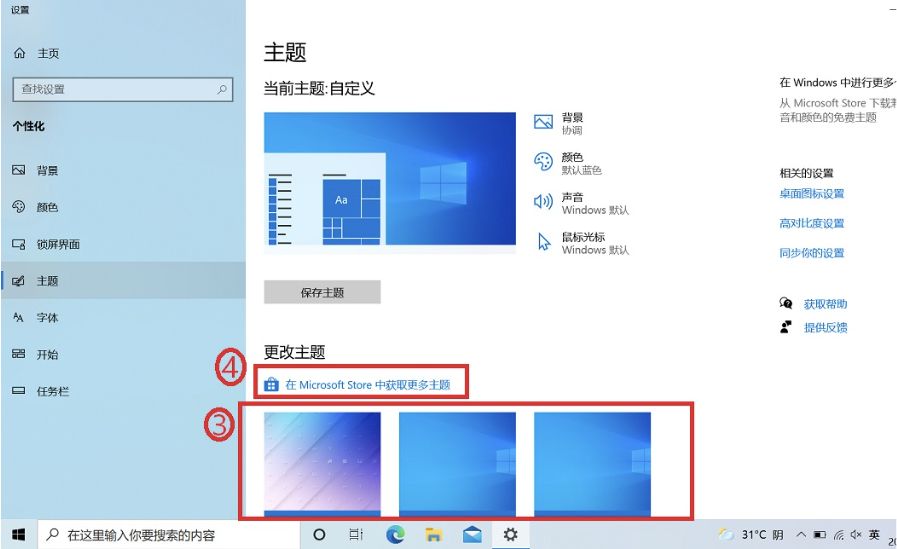
返回目录 |
【本文地址】
公司简介
联系我们